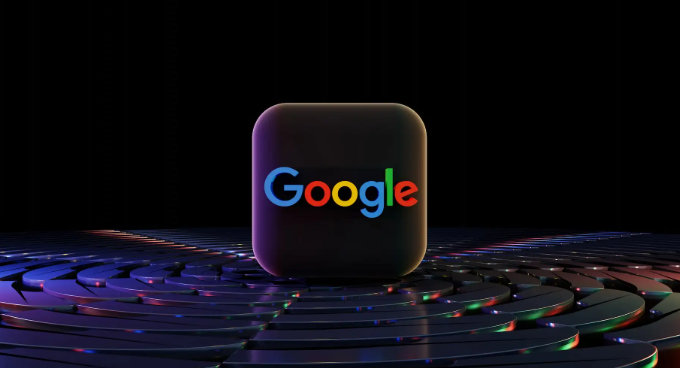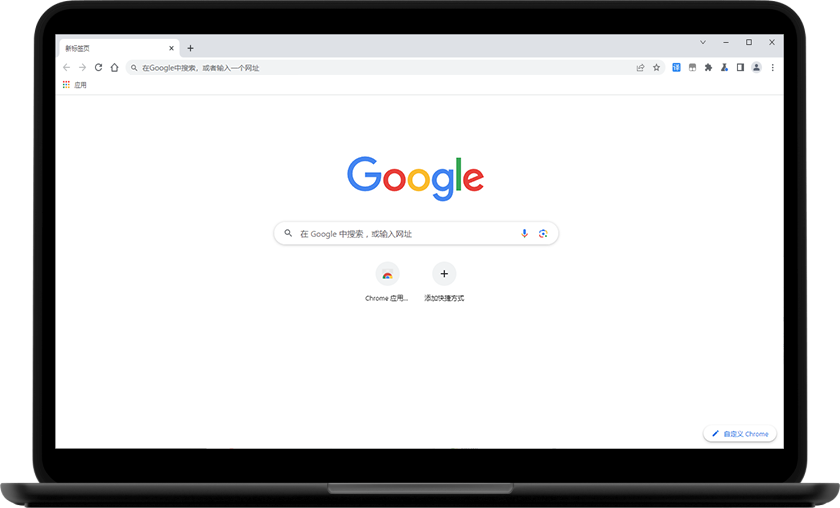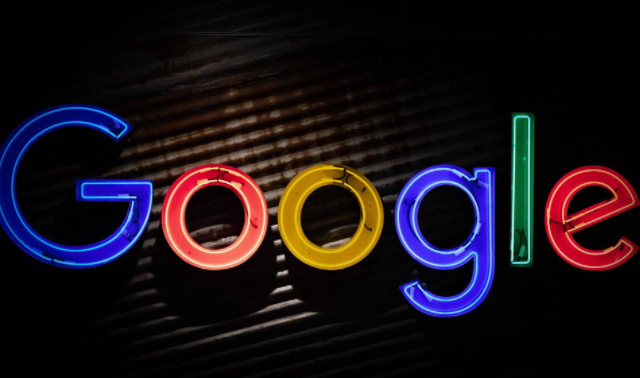谷歌浏览器插件模块响应延迟怎么办

1. 检查网络连接稳定性
- 确保设备已正常接入互联网,可尝试打开其他网页验证网络是否畅通。若存在断线或波动情况,重启路由器并重新连接网络后再测试插件功能。
2. 更新Chrome至最新版本
- 点击浏览器右上角菜单按钮,选择“帮助”>“关于Google Chrome”,触发自动检测更新机制。旧版本可能存在兼容性问题导致插件运行异常,升级后可修复潜在漏洞并优化性能表现。
3. 验证Google账号登录状态
- 在浏览器头像区域确认当前登录的账号是否正确。未登录或错误账户可能导致同步失败进而影响插件数据加载,此时需退出后重新输入正确的账户凭证。
4. 清理缓存与Cookie数据
- 通过“更多工具”中的“清除浏览数据”选项,勾选缓存图片、文件等临时存储内容进行彻底删除。残留的过期数据可能干扰插件正常初始化流程,清理完成后重启浏览器使设置生效。
5. 排查扩展程序冲突问题
- 进入扩展管理页面逐一禁用近期新增的第三方插件,观察目标插件是否能恢复即时响应。发现冲突项后可选择永久移除或保留但取消其不必要的权限授权。
6. 重启设备释放系统资源
- 关闭所有正在运行的应用程序和多余标签页,然后执行计算机完全重启操作。该操作能终止占用内存的后台进程,为插件分配更充足的运算资源。
7. 优化插件自身配置参数
- 部分插件提供精细化的性能调节选项,例如广告拦截工具可调整过滤规则严格度,缓存类插件能设置合理的保存时限与容量上限。根据实际需求调整这些参数有助于平衡功能强度与响应速度。
8. 重新安装有问题的插件
- 当上述方法均无效时,先卸载目标插件再从官方应用商店重新获取安装包进行部署。此过程将重置所有默认设置,消除因文件损坏导致的持续性延迟现象。
9. 限制同时启用的插件数量
- 长期不使用的辅助功能应及时禁用或卸载,避免过多并行运行的程序消耗CPU及内存资源。保持活跃插件清单精简化能有效提升整体运行效率。
10. 利用异步编程技术改进脚本执行逻辑
- 开发者可在插件代码中采用async/await或Promise结构处理网络请求,避免主线程被长时间阻塞。对于复杂任务还可拆分为多个阶段性操作,确保界面交互流畅性不受影响。
11. 实施批量请求合并策略
- 将频繁发生的相似类型网络调用整合为单次批量传输,显著减少通信次数和等待时间。例如将多个小文件下载合并为一个大压缩包一次性获取,大幅降低延迟累积效应。
12. 建立本地数据缓存机制
- 使用浏览器内置的localStorage或IndexedDB存储常用查询结果,后续访问直接读取本地副本而非重复联网获取。定期更新缓存内容保证数据的新鲜度与准确性。
13. 配置合理的请求超时阈值
- 通过setTimeout函数设定最大等待时长,超过限定时间即中断当前操作并返回错误提示。这既能防止无限期挂起又能督促开发者优化后端接口响应速度。
14. 启用动态脚本延迟加载特性
- 根据用户行为模式智能调度非关键脚本的执行时机,优先保证核心功能的快速渲染。这种按需加载机制能有效缩短首屏呈现时间,改善感知性能指标。
15. 监控后台进程资源占用情况
- 打开任务管理器持续观察Chrome相关进程的资源消耗趋势,重点留意CPU使用率过高的异常现象。及时终止异常耗能的辅助服务进程可快速恢复系统稳定性。
按照上述步骤逐步排查和调整,能够有效解决大多数谷歌浏览器插件模块响应延迟的问题。遇到复杂情况时,可组合多种方法交叉测试以达到最佳效果。